Melakukan pembaruan aplikasi di HP android kita merupakan salah satu hal yang penting untuk dilakukan. Hal tersebut agar app tersebut bisa tetap optimal ketika digunakan serta mendapatkan fitur-fitur baru yang mungkin baru dirilis. Akan tetapi, terkadang beberapa aplikasi mengalami kendala ketika akan diupdate di play store.
Untuk penyebabnya bisa bervariasi, mulai dari masalah jaringan internet, ruang penyimpanan yang penuh, hingga masalah teknis lainnya. Tapi kalian tak perlu panik, karena masalah tersebut masih bisa diatasi dengan mudah jika kalian tahu caranya. Penasarankan? Langsung saja kita simak pembahasan lengkapnya berikut ini.
1. Coba Restart Perangkat
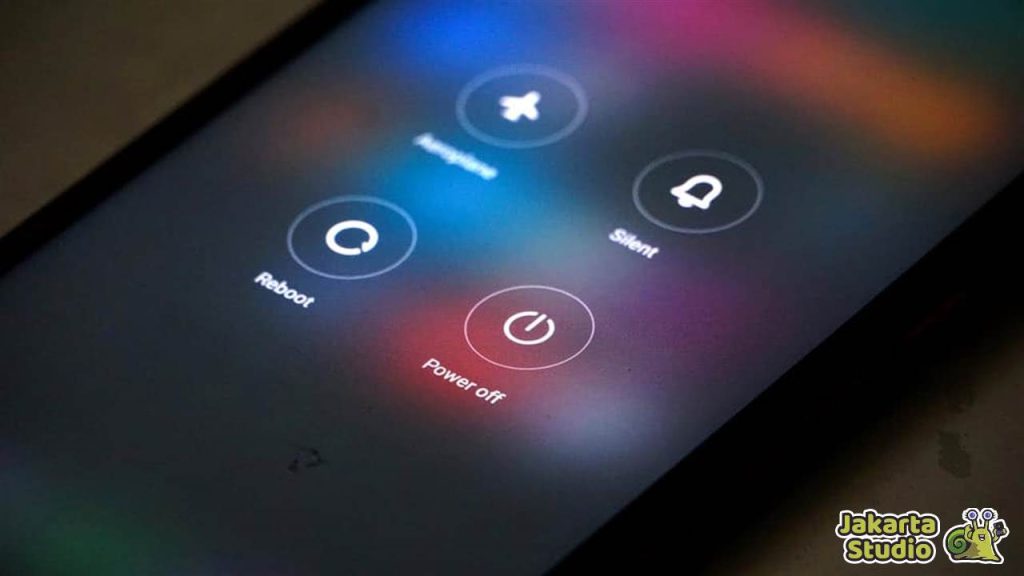
Kadang-kadang, masalah seperti aplikasi yang tidak bisa diupdate bisa diselesaikan hanya dengan merestart perangkat. Ketika kamu menyalakan ulang perangkat, ini memberi kesempatan untuk membersihkan proses yang berjalan di latar belakang dan menyegarkan sistem. Coba matikan perangkat kamu, tunggu beberapa detik, lalu nyalakan kembali. Setelah itu, buka Play Store dan coba perbarui aplikasi yang sebelumnya gagal.
2. Periksa Koneksi Internet Kalian

Salah satu penyebab paling umum mengapa aplikasi tidak bisa diupdate di Play Store adalah masalah koneksi internet. Tanpa koneksi yang stabil, proses pembaruan aplikasi bisa gagal atau terhenti di tengah jalan.
Jadi, pastikan kamu sudah terhubung ke jaringan Wi-Fi yang lancar atau menggunakan data seluler yang stabil. Kalau kamu merasa koneksimu lemah, coba matikan dan hidupkan kembali Wi-Fi atau data seluler di perangkatmu.
Jika masih bermasalah, coba pindah ke jaringan yang lebih stabil, misalnya Wi-Fi yang lebih kuat atau jaringan data yang lebih cepat. Proses update aplikasi bisa jadi sangat tergantung pada kecepatan internet, jadi pastikan itu terjaga agar aplikasi bisa diperbarui dengan lancar.
3. Periksa Sisa Ruang Penyimpanan
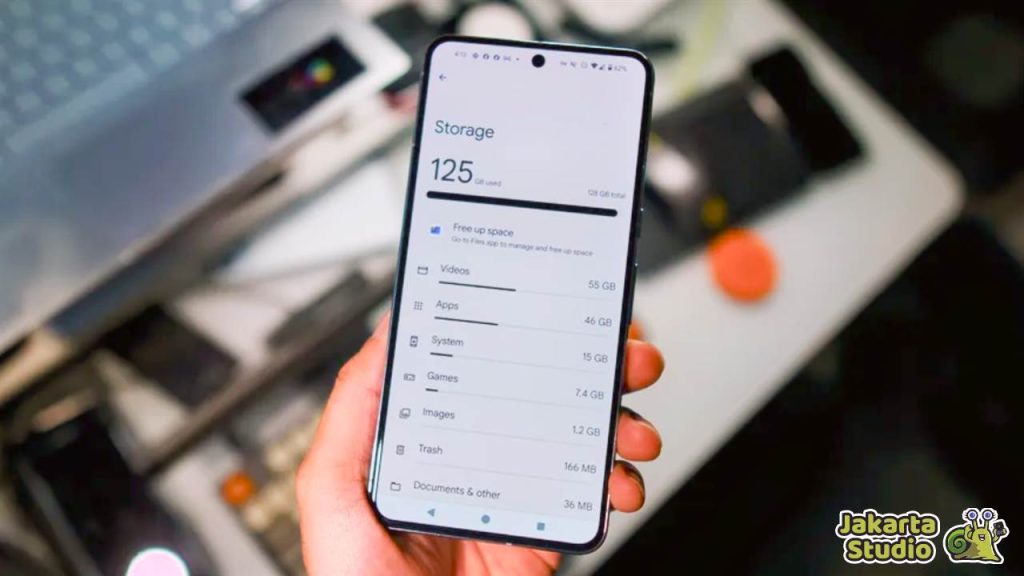
Pernahkah kamu mengalami masalah ketika aplikasi gagal diupdate hanya karena ruang penyimpanan yang hampir penuh? Memang, hal ini seringkali diabaikan padahal sangat mempengaruhi proses update aplikasi.
Saat penyimpanan perangkatmu hampir penuh, Play Store mungkin tidak bisa menampung update aplikasi, yang pada akhirnya membuat prosesnya gagal. Oleh karena itu, pastikan cek kapasitas penyimpanan di perangkat terlebih dahulu.
Kalau penyimpanan sudah hampir penuh, coba hapus beberapa file atau aplikasi yang jarang digunakan untuk memberikan ruang bagi pembaruan. Untuk memeriksa ruang penyimpanan, kamu bisa membuka menu “Pengaturan” > “Penyimpanan” dan lihat berapa banyak ruang yang tersisa.
4. Bersihkan Cache dan Data Google Play Store
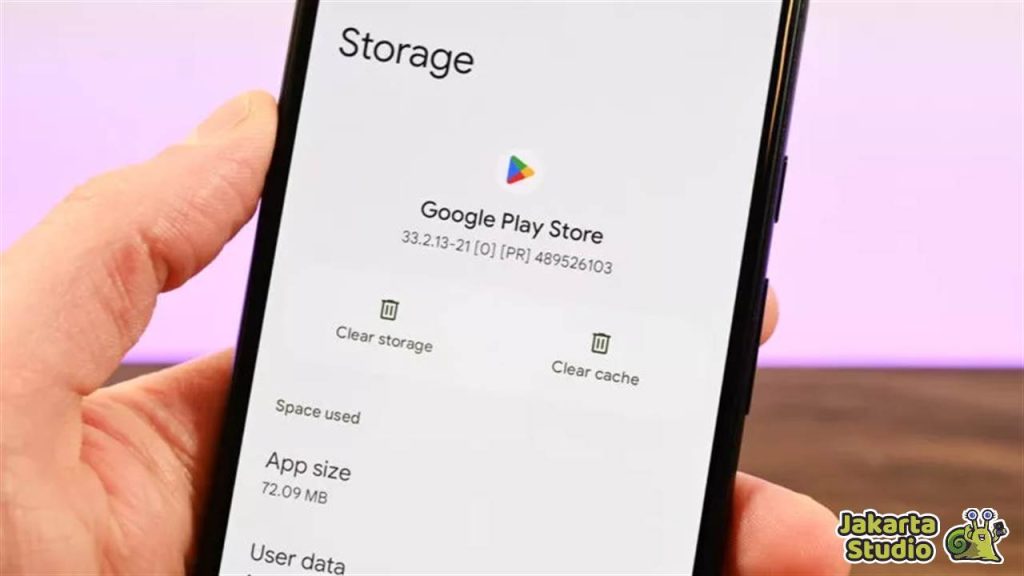
Cache dan data yang menumpuk di Google Play Store bisa menyebabkan berbagai masalah, termasuk kegagalan saat mencoba memperbarui aplikasi. Play Store menyimpan data sementara untuk mempercepat proses, tetapi kadang-kadang data ini justru bisa berefek negatif jika sudah terlalu banyak menumpuk.
Untuk mengatasi ini, kamu bisa mencoba untuk membersihkan cache dan data Play Store. Caranya cukup mudah: pergi ke “Pengaturan” > “Aplikasi” > “Google Play Store”, lalu pilih opsi untuk menghapus cache dan data. Setelah itu, coba lagi untuk memperbarui aplikasi yang gagal.
5. Perbarui Google Play Store dan Google Play Services
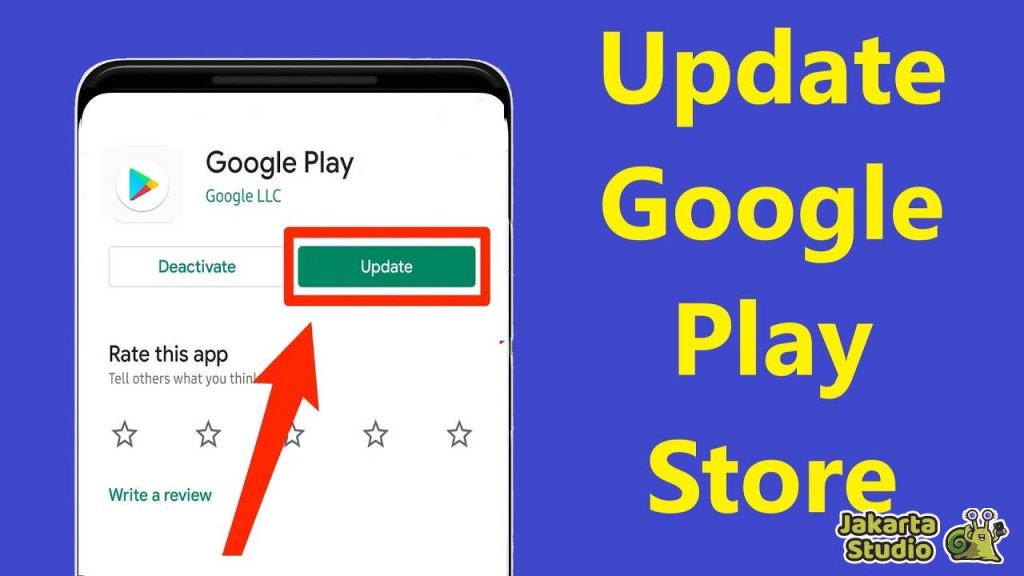
Google Play Store dan Google Play Services adalah dua aplikasi yang sangat penting untuk memastikan semua aplikasi di perangkatmu bisa berfungsi dengan baik, termasuk saat melakukan update.
Jika salah satu dari keduanya sudah usang atau tidak diperbarui, bisa jadi itu penyebab aplikasi gagal diupdate. Untuk memeriksa apakah Play Store atau Play Services perlu diperbarui, kamu bisa masuk ke menu “Pengaturan” > “Aplikasi” > “Google Play Store” dan “Google Play Services”. Jika ada pembaruan yang tersedia, pastikan untuk menginstalnya.
6. Hapus dan Pasang Ulang Aplikasi
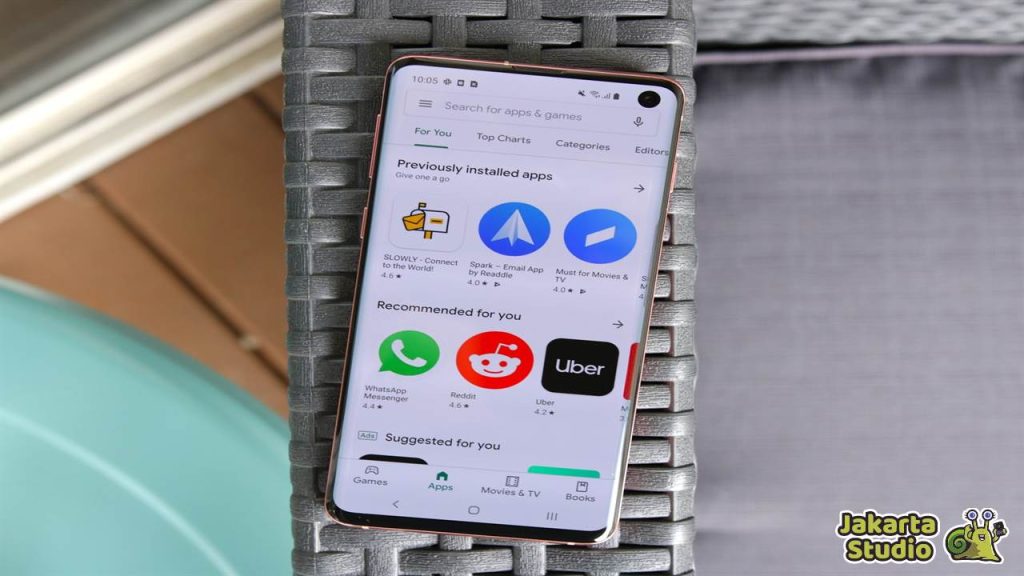
Jika kamu sudah mencoba semua cara di atas namun aplikasi masih tidak bisa diperbarui, tips berikutnya yang bisa kamu coba adalah menghapus aplikasi tersebut dan menginstalnya kembali. Meskipun ini mungkin terdengar seperti solusi drastis, seringkali langkah ini bisa menyelesaikan masalah jika penyebabnya terkait dengan file aplikasi yang rusak atau data yang tidak lengkap.
Untuk melakukannya, buka “Pengaturan” > “Aplikasi” > pilih aplikasi yang bermasalah, kemudian tekan “Hapus”. Setelah aplikasi terhapus, buka Play Store dan instal ulang aplikasi tersebut. Dengan begitu, kamu bisa mendapatkan versi terbaru tanpa masalah.
7. Periksa Kompatibilitas Perangkat
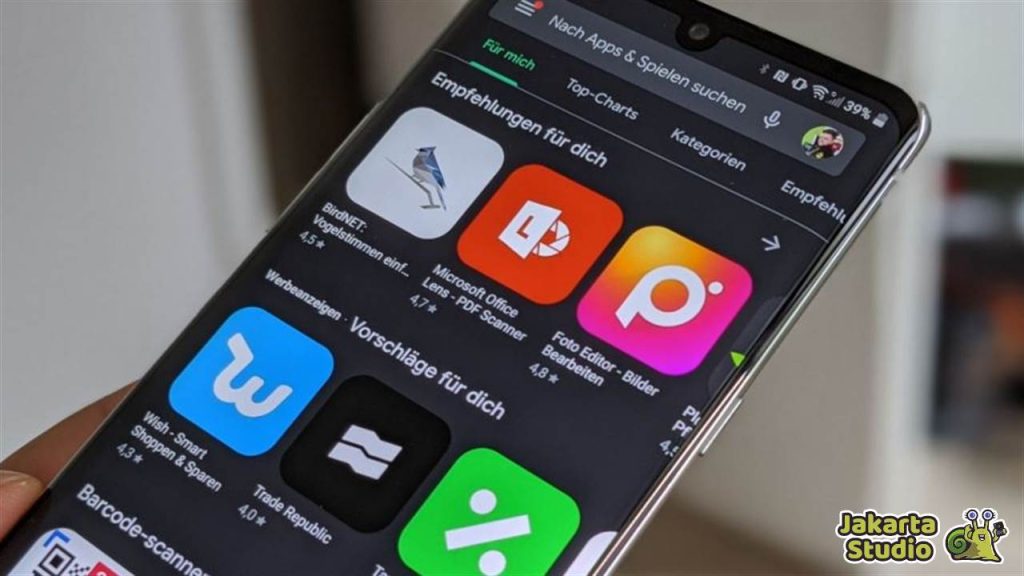
Kadang-kadang, aplikasi yang gagal diupdate bisa disebabkan oleh masalah kompatibilitas antara perangkat dan aplikasi itu sendiri. Setiap aplikasi memiliki persyaratan minimal, seperti versi Android tertentu atau spesifikasi perangkat yang lebih tinggi.
Jika perangkatmu tidak memenuhi persyaratan tersebut, maka kemungkinan besar aplikasi tidak bisa diupdate ke versi terbaru. Untuk memeriksa apakah perangkatmu masih kompatibel dengan aplikasi yang ingin diupdate, buka Play Store dan periksa halaman aplikasi tersebut.
Di sana, akan tercantum apakah aplikasi mendukung versi Android yang kamu gunakan. Jika tidak kompatibel, mungkin sudah saatnya untuk kalian update OS terlebih dahulu atau bahkan perlu ganti perangkat yang lebih baru.
Kesimpulan
Nah itulah beberapa tips trik yang bisa kalian coba untuk mengatasi masalah pembaruan aplikasi di HP android. Cobalah dengan mengikuti panduan diatas, siapa tahu bisa menjadi solusi atas masalah tersebut. Nantikan juga update informasi menarik dan seru lainnya yang akan hadir sestiap hari hanya di Jakarta Studio.





